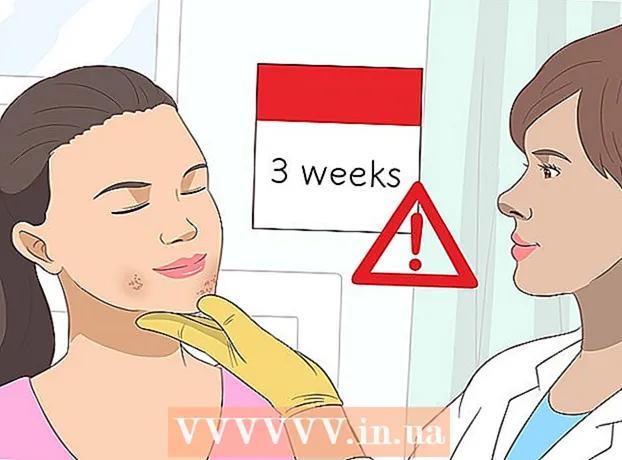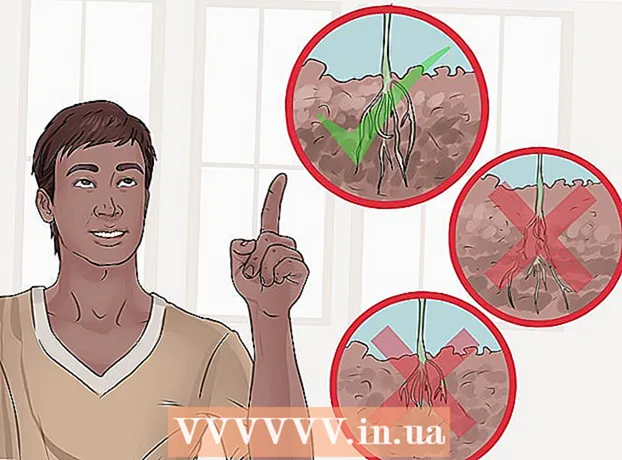מְחַבֵּר:
Judy Howell
תאריך הבריאה:
6 יולי 2021
תאריך עדכון:
1 יולי 2024

תוֹכֶן
WikiHow זה מלמד כיצד למצוא את כתובת ה- URL הישירה לערוץ YouTube שלך במחשב, בטלפון או בטאבלט.
לדרוך
שיטה 1 מתוך 2: שימוש בטלפון או בטאבלט
 פתח את אפליקציית YouTube. חפש את הסמל עם מלבן אדום עם משולש לבן. בדרך כלל תוכלו למצוא אותו על גבי מסך הבית או במגירת האפליקציות.
פתח את אפליקציית YouTube. חפש את הסמל עם מלבן אדום עם משולש לבן. בדרך כלל תוכלו למצוא אותו על גבי מסך הבית או במגירת האפליקציות.  הקש על תמונת הפרופיל שלך. זה בפינה השמאלית העליונה של המסך. תפריט ייפתח.
הקש על תמונת הפרופיל שלך. זה בפינה השמאלית העליונה של המסך. תפריט ייפתח.  הקש הערוץ שלי. זה בראש התפריט. תראה את דף הבית של הערוץ שלך.
הקש הערוץ שלי. זה בראש התפריט. תראה את דף הבית של הערוץ שלך.  הקש על התפריט ⁝. זה בפינה השמאלית העליונה של המסך.
הקש על התפריט ⁝. זה בפינה השמאלית העליונה של המסך.  הקש חֵלֶק. פעולה זו תפתח את התפריט לשיתוף.
הקש חֵלֶק. פעולה זו תפתח את התפריט לשיתוף.  הקש העתק קישור. כתובת האתר לערוץ YouTube שלך נשמרת כעת בלוח הגזירה שלך.
הקש העתק קישור. כתובת האתר לערוץ YouTube שלך נשמרת כעת בלוח הגזירה שלך.  הקש והחזק במקום בו ברצונך להדביק את כתובת האתר. אתה יכול לשלוח את כתובת האתר למישהו באפליקציית מסרים, לפרסם את הקישור במדיה החברתית, לשמור אותו בהערות שלך וכו '. תפריט קטן יופיע.
הקש והחזק במקום בו ברצונך להדביק את כתובת האתר. אתה יכול לשלוח את כתובת האתר למישהו באפליקציית מסרים, לפרסם את הקישור במדיה החברתית, לשמור אותו בהערות שלך וכו '. תפריט קטן יופיע.  הקש להיצמד. כתובת האתר תופיע כעת על המסך.
הקש להיצמד. כתובת האתר תופיע כעת על המסך.
שיטה 2 מתוך 2: שימוש במחשב
 לך ל https://www.youtube.com. אם עדיין לא נכנסת לחשבון YouTube שלך, לחץ הירשם בפינה השמאלית העליונה של המסך כדי לעשות זאת כעת.
לך ל https://www.youtube.com. אם עדיין לא נכנסת לחשבון YouTube שלך, לחץ הירשם בפינה השמאלית העליונה של המסך כדי לעשות זאת כעת.  לחץ על תמונת הפרופיל שלך. זה בפינה השמאלית העליונה של הדף.
לחץ על תמונת הפרופיל שלך. זה בפינה השמאלית העליונה של הדף.  לחץ על הערוץ שלי. זה בראש התפריט. זה יפתח את הערוץ שלך.
לחץ על הערוץ שלי. זה בראש התפריט. זה יפתח את הערוץ שלך.  לִמְחוֹק ? view_as = מנוי מכתובת האתר בשורת הכתובת. כתובת האתר של הערוץ שלך תופיע בסרגל הכתובות בראש המסך. לאחר שתסיר את סימן השאלה (?) וכל מה שאחריו, כתובת ה- URL של ערוץ YouTube שלך נותרה.
לִמְחוֹק ? view_as = מנוי מכתובת האתר בשורת הכתובת. כתובת האתר של הערוץ שלך תופיע בסרגל הכתובות בראש המסך. לאחר שתסיר את סימן השאלה (?) וכל מה שאחריו, כתובת ה- URL של ערוץ YouTube שלך נותרה.  בחר את כתובת האתר ולחץ ⌘ פיקוד+ג. (Mac) או לִשְׁלוֹט+ג. (מחשב). זה מעתיק את כתובת האתר ללוח שלך. כעת תוכל להדביק אותו בקובץ או באפליקציה הרצויים על ידי לחיצה במקום שבו ברצונך להדביק אותו ואז לחיצה ⌘ פיקוד+V. (Mac) או לִשְׁלוֹט+V. (מחשב).
בחר את כתובת האתר ולחץ ⌘ פיקוד+ג. (Mac) או לִשְׁלוֹט+ג. (מחשב). זה מעתיק את כתובת האתר ללוח שלך. כעת תוכל להדביק אותו בקובץ או באפליקציה הרצויים על ידי לחיצה במקום שבו ברצונך להדביק אותו ואז לחיצה ⌘ פיקוד+V. (Mac) או לִשְׁלוֹט+V. (מחשב).